Шрифтовое оформление - центральный компонент любого дизайна. Выбор правильного шрифта, размера и цвета может сделать разницу между средним и выдающимся дизайном. В этом уроке я покажу вам, как использовать Canva для эффективного оформления текста и шрифтов, чтобы воплотить ваши творческие идеи в жизнь.
Основные моменты
- Canva предлагает широкий выбор шаблонов для текстов и шрифтов.
- Размер, цвет и стиль шрифта можно легко настроить.
- Вы можете использовать такие способы форматирования текста, как жирное начертание, курсив и подчеркивание.
- Выравнивание текста и межстрочный интервал имеют решающее значение для читабельности.
- Canva позволяет искать различные шрифты по стилю или свойствам.
Пошаговое руководство
Начните с открытия Canva и выбора шаблона дизайна. Перейдите на вкладку "Текст". Здесь вы найдете подборку шаблонов, которые можно использовать в качестве отправной точки. Вы можете добавлять заголовки, подзаголовки и основной текст.
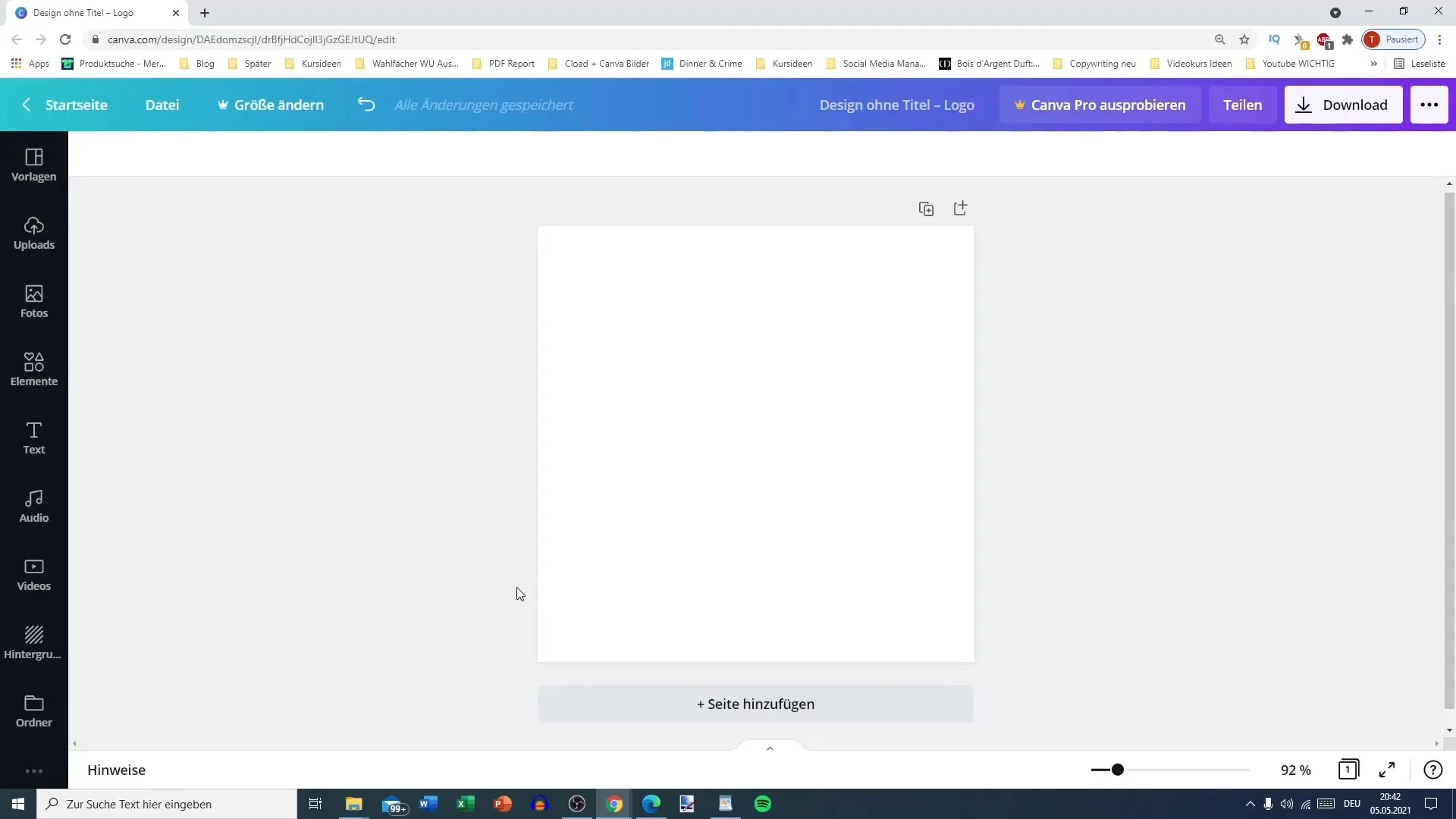
Выбрав подходящий шаблон, вы можете настроить размер шрифта. Щелкните по тексту и измените размер шрифта - от крупных заголовков до небольших участков текста. Настройте размер так, как нужно.
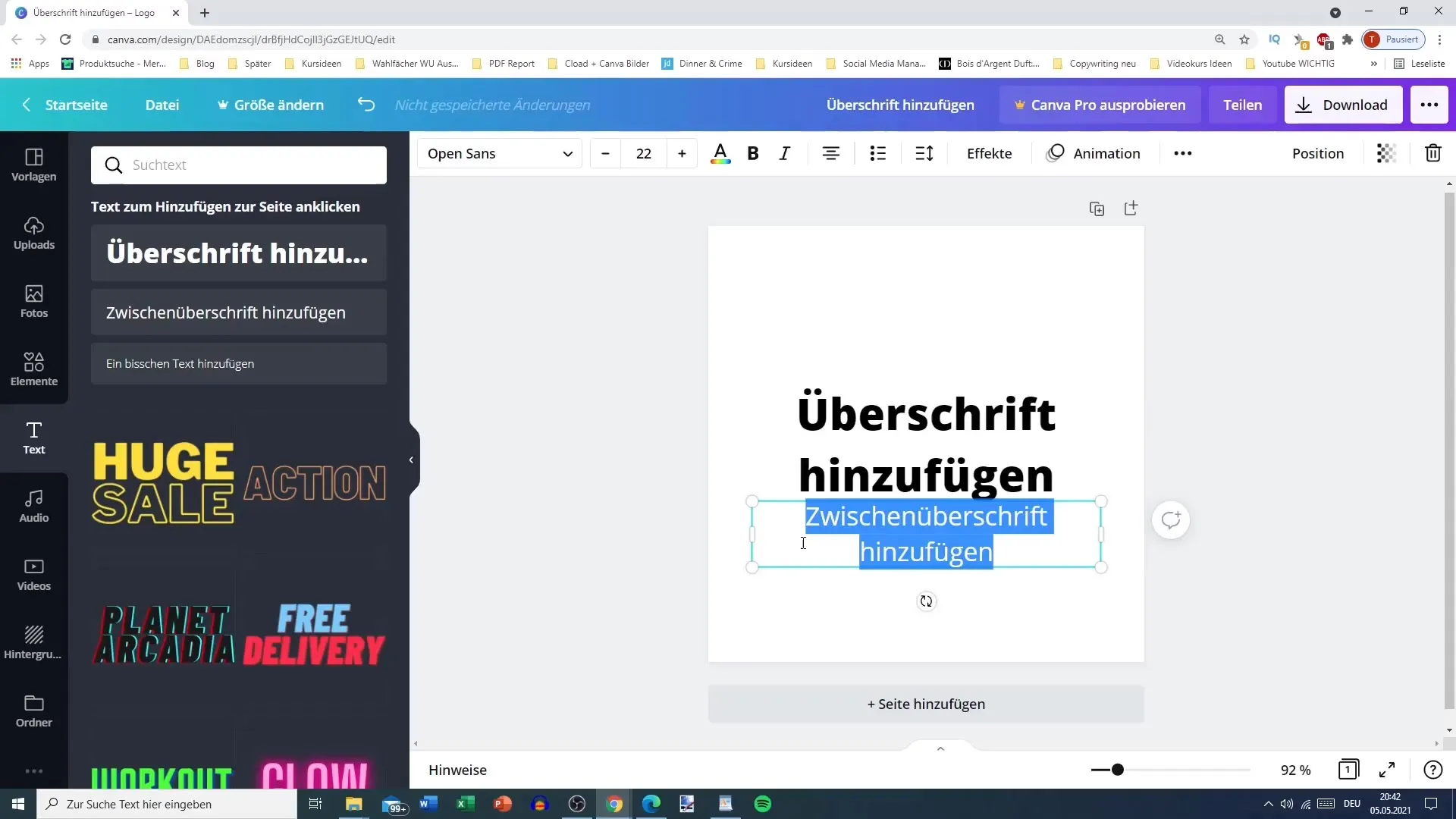
Еще один важный шаг - цветовая схема. Вы можете изменить цвет, щелкнув по тексту. Canva предлагает широкий выбор цветов, а также вы можете создать свои собственные цвета. Подумайте, какое настроение вы хотите создать с помощью цвета.
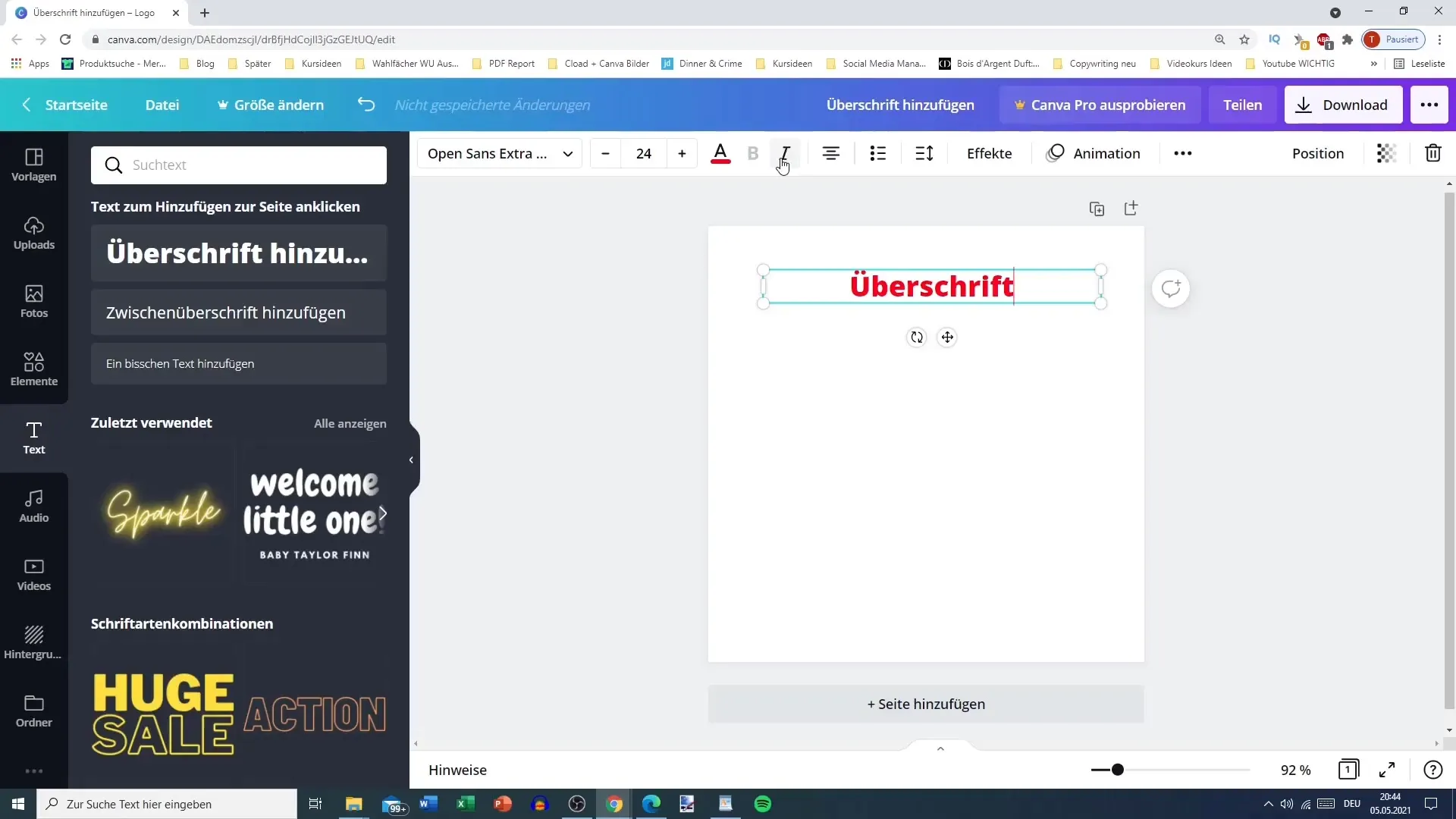
Если вы хотите поэкспериментировать со шрифтами, нажмите на опции шрифта. В Canva есть множество шрифтов на выбор, включая премиум-шрифты. Воспользуйтесь функцией поиска, чтобы быстро найти нужный шрифт, или введите стиль, например "жирный" или "курсив", чтобы увидеть подходящие варианты.
Вы отформатировали текст? Отлично! Теперь вы можете настроить текст, комбинируя или располагая несколько текстовых элементов. Вы можете изменить структуру текста, сделав некоторые слова жирными или курсивными, а другие оставив обычными.
Чтобы создать список, выделите строки текста и выберите параметры списка. Canva дает возможность создавать маркированные или нумерованные списки. Поэкспериментируйте с различными стилями, чтобы найти наилучшее оформление для вашего списка.
Важным компонентом является выравнивание текста. Очень важно, чтобы пункты не были слишком смещены вправо или влево. Установите выравнивание по левому краю или выберите другое положение, подходящее для вашей цели.
Если вы хотите дополнительно настроить текст, вы можете изменить расстояние между буквами и строками. Уменьшите интервал, чтобы добиться компактного вида, или увеличьте его, чтобы добиться более воздушного эффекта.
Наконец, вы можете проявить еще большую изобретательность, используя специальные эффекты, такие как выделение заглавными буквами, подчеркивание или изменение шрифта. Помните, что использование этих эффектов может как подчеркнуть текст, так и повлиять на его читабельность.
Помните, что хороший шрифтовой дизайн - это не просто выбор привлекательного шрифта, а то, как текст вписан в общий дизайн. Используйте возможности Canva для улучшения дизайна шрифта и экспериментируйте, пока не останетесь довольны результатом.
Резюме
В этом уроке вы узнали, как эффективно оформлять текст с помощью Canva. У вас есть все необходимые инструменты для реализации творческих идей - от выбора правильного шрифта до идеального выравнивания. Экспериментируйте с различными шрифтами, размерами и цветами, чтобы добиться наилучших результатов.
Часто задаваемые вопросы
Как изменить размер шрифта в Canva? Нажмите на текст и настройте размер шрифта в меню.
Могу ли я использовать собственные цвета для текста?Да, вы можете создавать и применять свои собственные цвета.
Есть ли в Canva бесплатные шрифты?Да, Canva предлагает множество бесплатных шрифтов, а также премиум-варианты.
Как создать маркированный список?Выберите нужный текст и выберите список в меню.
Можно ли настроить выравнивание текста?Да, вы можете установить выравнивание по левому краю, по центру или по правому краю.


